Kui tegime Microsofti Windowsi varases versioonis hiire parema hiireklahvi mis tahes protsessil Windowsi töötavates protsessides, saime võimaluse protsess seal lõpetada. Kuid Windowsi viimases versioonis, mis on tuntud kui Windows 10, on MS selle võimaluse sealt eemaldanud. Nüüd peate minge üksikasjadesse ja seejärel tehke üksikasjade paneelil paremklõps ja saate võimalusi protsessi lõpetamiseks ja protsessipuu lõpetamiseks.
Protsessi tapmine Windowsi varasemas versioonis
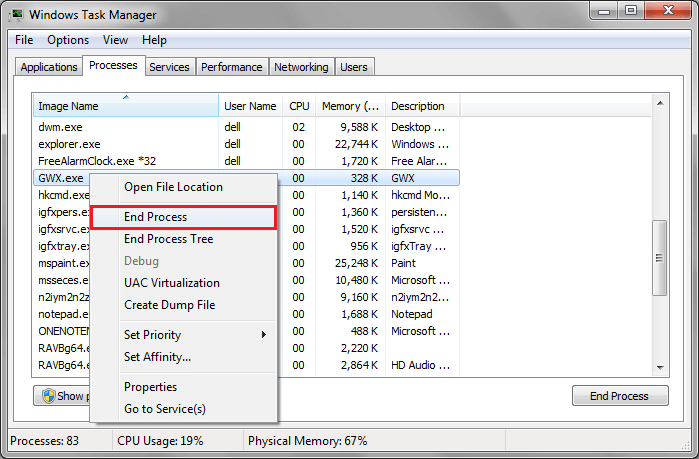
Protsessi lõpetamine nüüd Windows 10-s
Protsessi lõpetamiseks Windows 10 tegumiribal peate lihtsalt samm edasi minema. Lihtsalt avage tegumihaldur, vajutades CTRL + Tõst + Esc.
Ülesandehalduri saate avada ka klahviga windows klahv + x ja seejärel valige menüüst Task manager.
Kui olete leidnud protsessi, mille soovite tappa, klõpsake lihtsalt paremklõps ja avanevas menüüs klõpsake nuppu Minge üksikasjadesse.
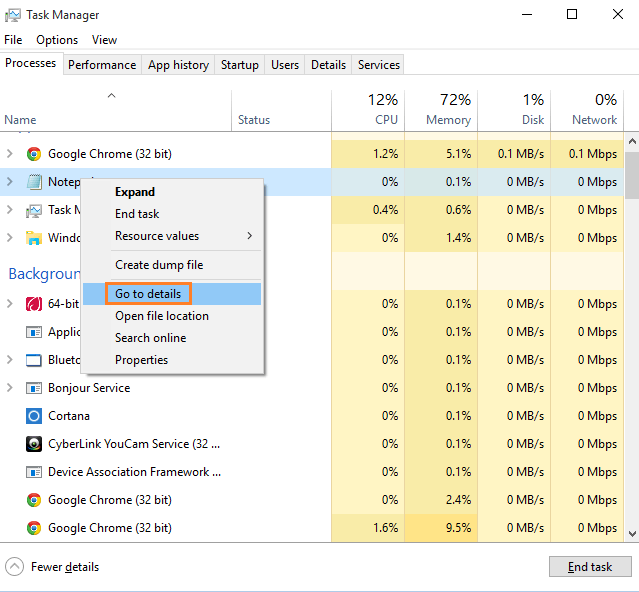
Kui olete jõudnud üksikasjade aknasse, paremklõpsake protsessil ja klõpsake nuppu Lõpeta protsessipuu.
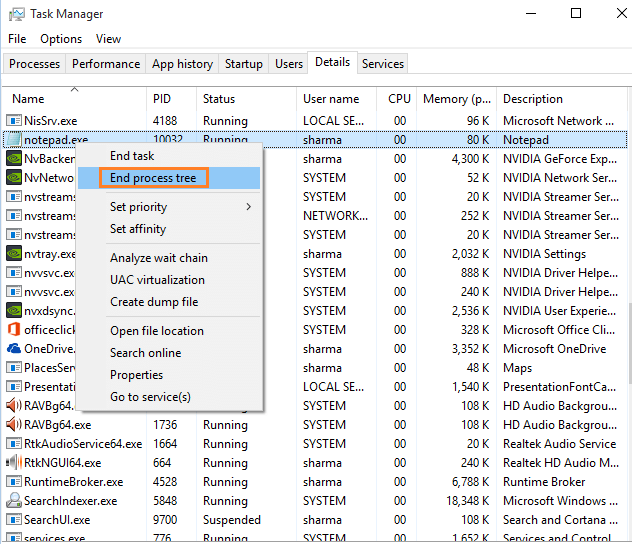
Nii saate protsessi puu lõpetada.
Pange tähele, et lõpuprotsessi puul on sama mõju kui lõpuprotsessil. See tapab ka kõik protsessiga seotud alamprotsessid ja aitab teil kinni jäänud protsessist lahti saada. Kui protsess on tapetud ja taaskäivitate akna, algab see uuesti ilma tõrgeteta.


